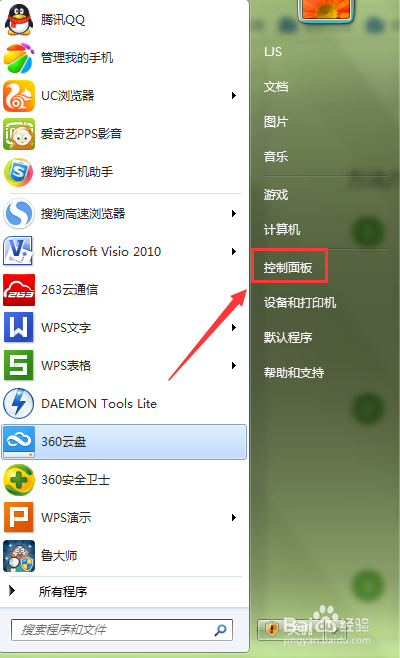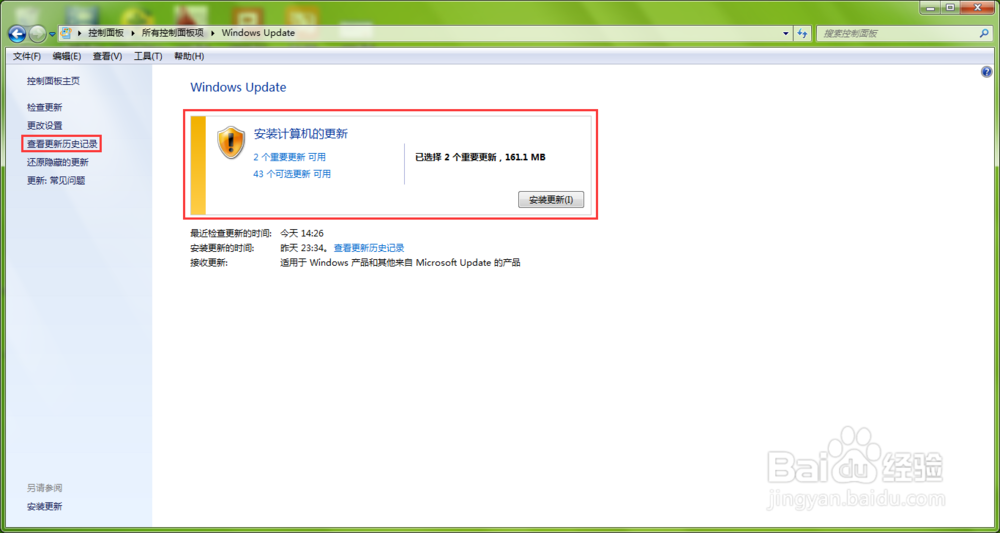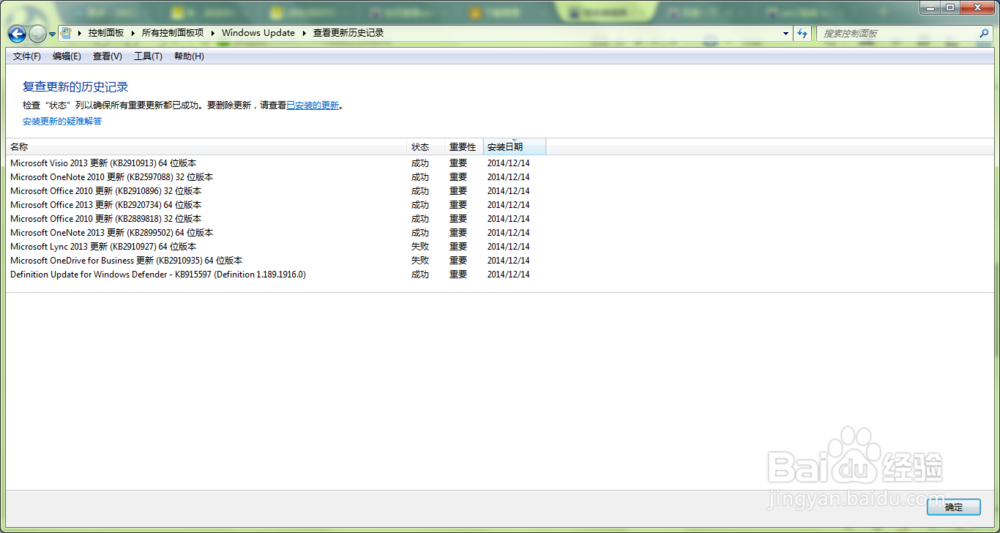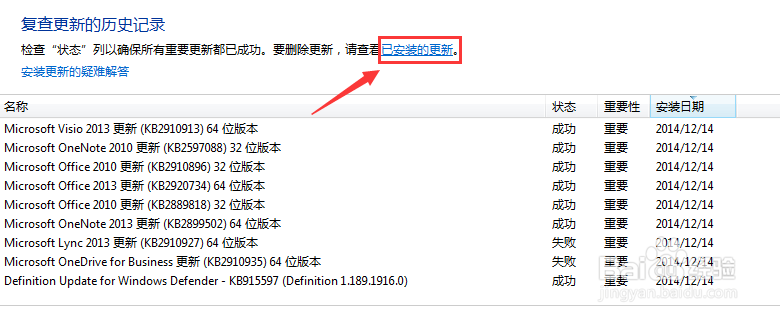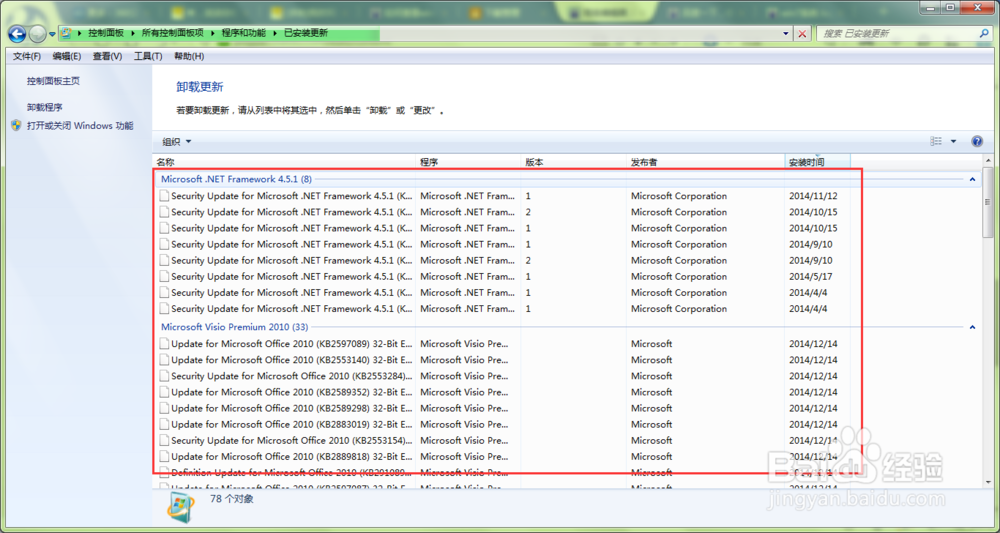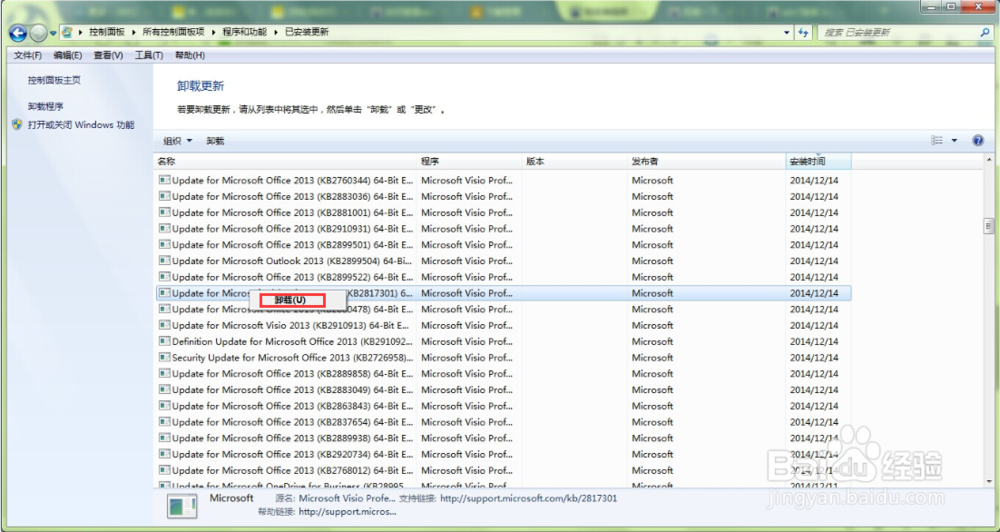如何查看win7系统历史更新记录
1、首先点击电脑下方任务栏左侧的【开始】按钮,弹出上拉菜单,如下图所示。
2、点击上图标红框位置的【控制面板】选项,进入win7系统控制面板界面,如下图所示。
3、在控制面板界面内找到【windows update】选项(上图标红框位置),进入w坡纠课柩indows update界面,在盐淬芪求该界面可以看到系统又有新的更新文件,在左侧菜单栏可以看到【查看更新历史记录】选项,如下图所示。
4、点击左侧菜单栏里的【查看更新历史记录】选项,进入历史记录界面,可以查看近期刚刚安装的更新记录及状态,如下图所示。
5、点击【已安装的更新】选项,可以进入已安装的更新目录,考虑是否卸载更更新文件,如下图所示。
6、选择一个更新程序,点击鼠标右键,可弹出【卸载】选项,点击卸载,即可卸载该程序。
声明:本网站引用、摘录或转载内容仅供网站访问者交流或参考,不代表本站立场,如存在版权或非法内容,请联系站长删除,联系邮箱:site.kefu@qq.com。
阅读量:72
阅读量:50
阅读量:30
阅读量:46
阅读量:78